Es ist ganz einfach, den Cloud-Speicherdienst zu wechseln, wenn Sie Ihre Fotos von Google Fotos nach iCloud verschieben möchten!
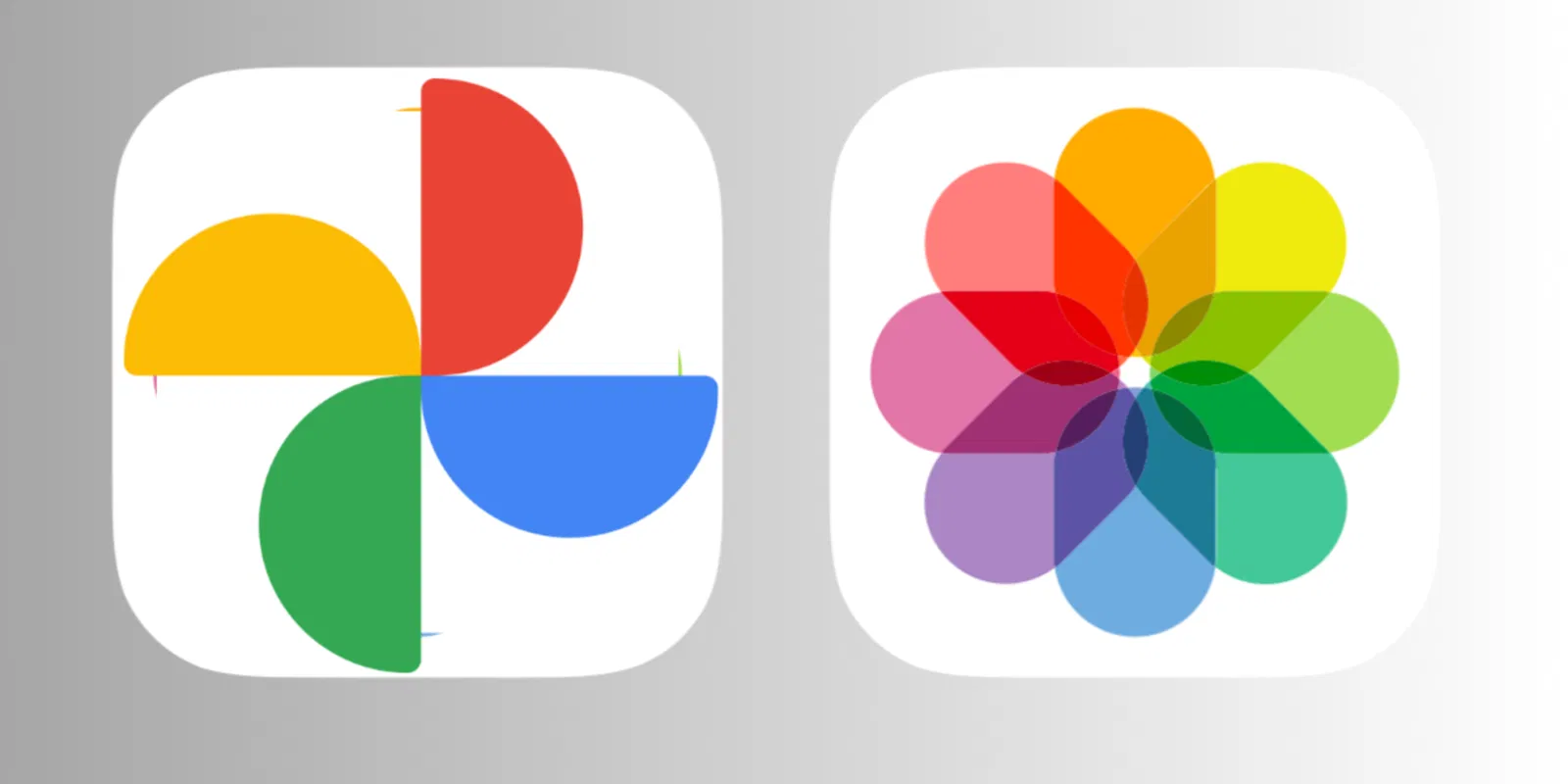
Google Fotos eignet sich hervorragend zum Organisieren Ihrer Fotos. Sobald Sie jedoch über Apple-Geräte verfügen, ist iCloud Photos dank der perfekten Integration in das gesamte Produktökosystem des Unternehmens mit dem angebissenen Apfel eine perfekte Option zum Organisieren Ihrer Fotos.Mit der Google Takeout-Funktion können Sie eine einfache und sichere Übertragung Ihrer Google Fotos-Bibliothek zu Fotos in veranlasseniCloud.
Fotos sind ein wesentlicher Bestandteil unserer Erinnerungen. Mit einem einfachen Klick fängt unser Smartphone diese Momente ein. Wenn Sie Fotos und Videos von Google Fotos mit iCloud Photos teilen möchten,Es ist einfacher als Sie denken und es gibt Tools, mit denen Sie Ihre Fotos unkompliziert übertragen können.
Schritt für Schritt zum Übertragen von Fotos und Videos von Google Fotos auf iCloud Fotos
Mithilfe der Funktion „Google Takeout“ können Sie eine einfache und sichere Übertragung veranlassenBevor Sie es anfordern, müssen Sie sicherstellen, dass Sie über Folgendes verfügen:
- Stauraum:iCloud bietet 5 GB kostenlosen Speicherplatz, während Google Fotos Ihnen 15 GB bietet. Wenn Ihre Fotobibliothek groß ist, müssen Sie möglicherweise mehr iCloud-Speicherplatz erwerben.
- Dateitypen:Es werden nicht alle Dateitypen übertragen. Einige Formate, wie z. B. bewegte Fotos oder Live-Fotos, werden von iCloud nicht unterstützt.
- Transferzeit:Der Vorgang kann je nach Größe Ihrer Fotobibliothek Stunden bis Tage dauern.
Nachdem Sie nun sicher sind, dass auf Ihrem iPhone alles korrekt ist, folgen Sie diesen Schritten, um Google Fotos auf Fotos in iCloud zu übertragen.
- Treten Sie einem Google beiMitnahmeund melden Sie sich mit Ihrem Google-Konto an.
- Wählen Sie „Google Fotos“ aus der Liste der verfügbaren Optionen aus, um Ihre Daten zu exportieren.
- Wählen Sie „Apple: iCloud-Fotos“, um die Übertragung zu starten und melden Sie sich mit Ihrer Apple-ID an.
- Gewähren Sie Google Zugriff, um Ihre Fotos und Videos in iCloud zu übertragen.
- Verfolgen Sie den Status der Übertragung auf der Seite „Daten & Datenschutz“ von Apple.
- Sie erhalten eine Bestätigungs-E-Mail und Ihre Fotos und Videos sind in der iCloud-Fotos-App verfügbar, organisiert in einem Album namens „Von Google importieren“ mit dem Datum der Übertragung.
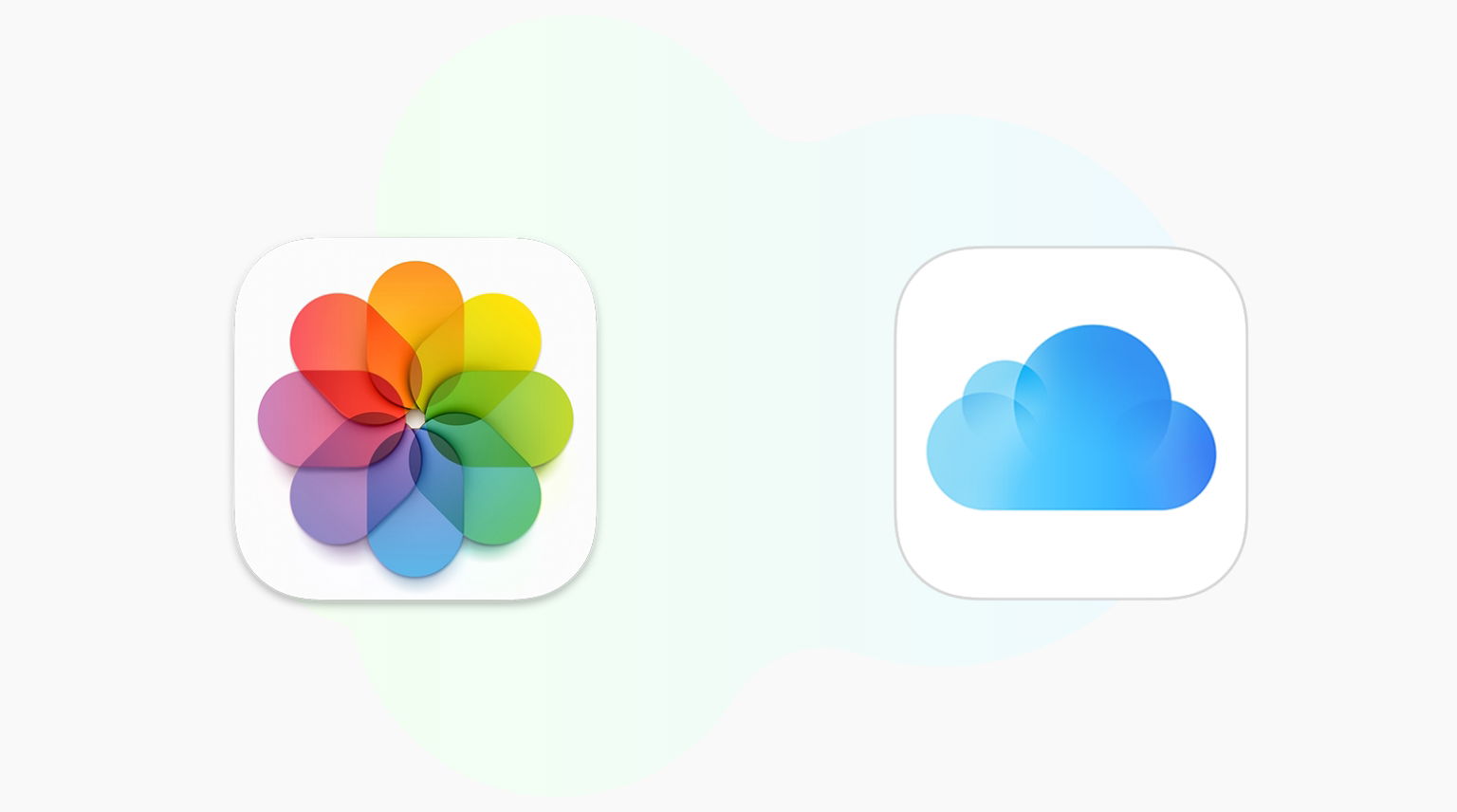
Synchronisieren Sie Fotoinhalte mit iCloud
Denken Sie daranDurch die Übertragung werden keine Fotos aus Google Fotos gelöscht, sodass Sie auf beiden Plattformen ein Backup erstellen können.Genießen Sie die Gewissheit, dass Ihre Erinnerungen auf Ihren Apple-Geräten sicher und zugänglich sind
Wie Ihre Fotos und Videos übertragen werden
Es gibt bestimmteDetails, die Sie bei der Überweisung beachten sollten.Es gibt einige Gründe, warum Ihre Übertragung möglicherweise nicht alle Fotos, Videos oder Formate enthält, die Sie erwartet haben.
- Sie können Foto- und Videodateien nur auf iCloud Photos übertragen.Andere Dateitypen (z. B. bewegte Fotos, Live-Fotos oder Erinnerungen) werden nicht übertragen.
- Unterstützte Formate: JPEG-, HEIC-, PNG-, GIF-, TIFF- und BMP-Fotodateitypen sowie MP4- und MOV-Videodateitypen können übertragen werden.
- Nicht unterstützte Dateien:Foto- und Videodateien, die nicht auf iCloud Fotos übertragen werden können, einschließlich RAW-Dateien, werden auf iCloud Drive übertragen.
Vergessen Sie den Verlust Ihrer in Google Fotos gespeicherten Erinnerungen.Durch die einfache Übertragung von Bildern und Videos zwischen Diensten wie Google Fotos und iCloud können Sie sie auf jedem Gerät genießen, ohne umständliche Download- und Ladevorgänge.
Denken Sie daran, dass dieser Vorgang auch umgekehrt durchgeführt werden kann, wie wir in einem früheren Artikel erklärt habenSo übertragen Sie Ihre Fotos von iCloud nach Google Fotos
Du kannst folgeniPadisiertInFacebook,WhatsApp,Twitter (X)konsultieren oder konsultierenunserem Telegram-Kanalum über die neuesten Technologienachrichten auf dem Laufenden zu bleiben.

